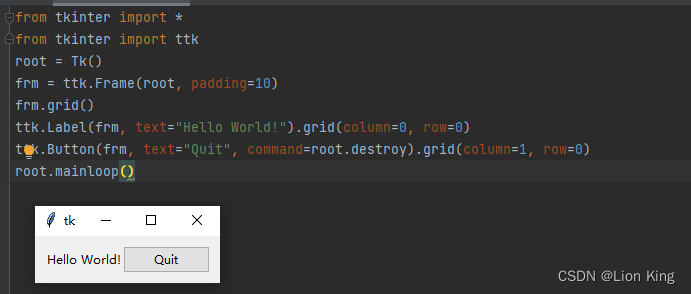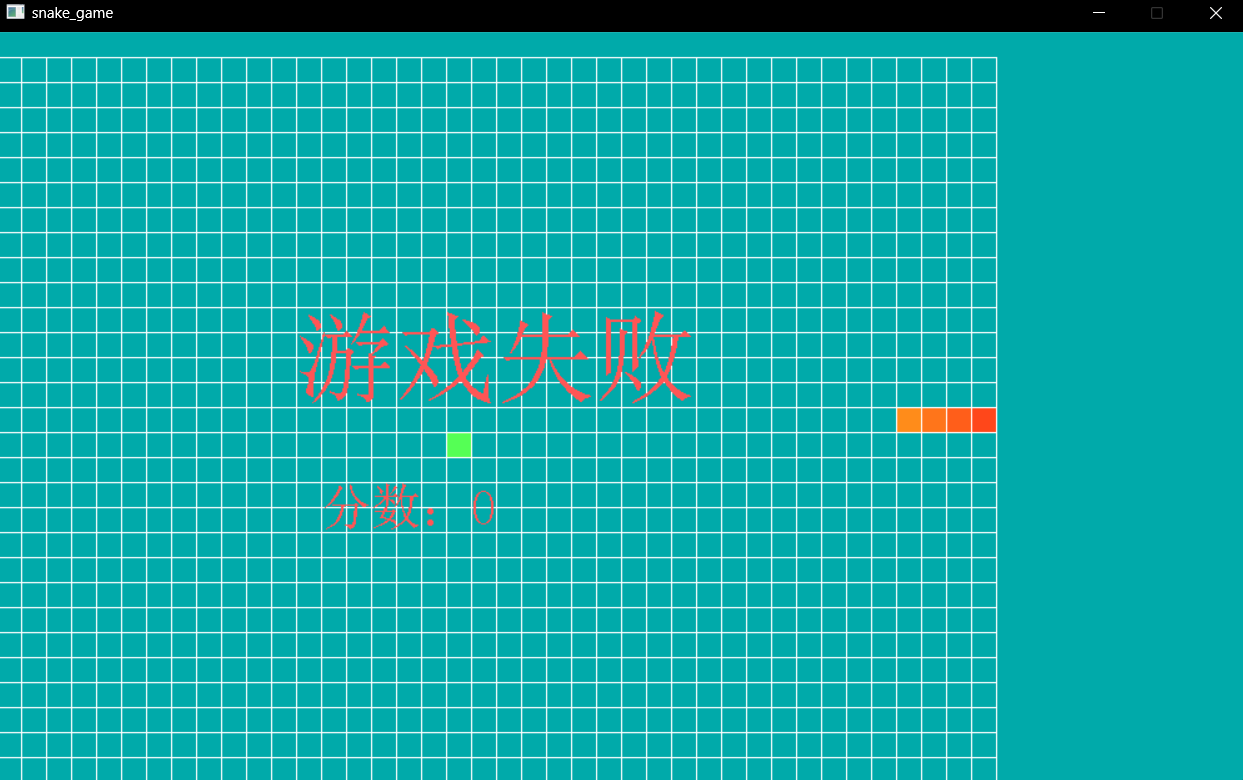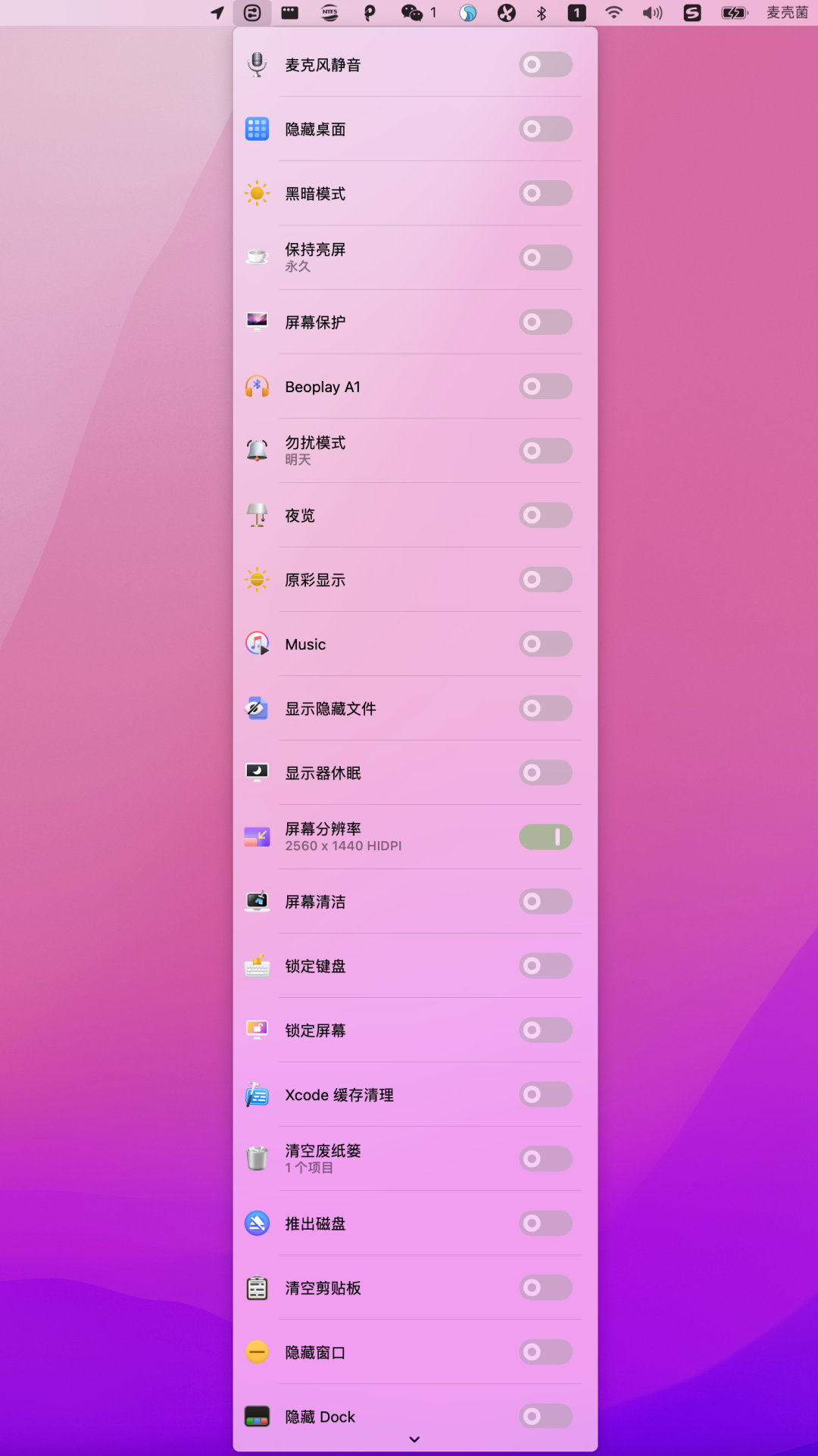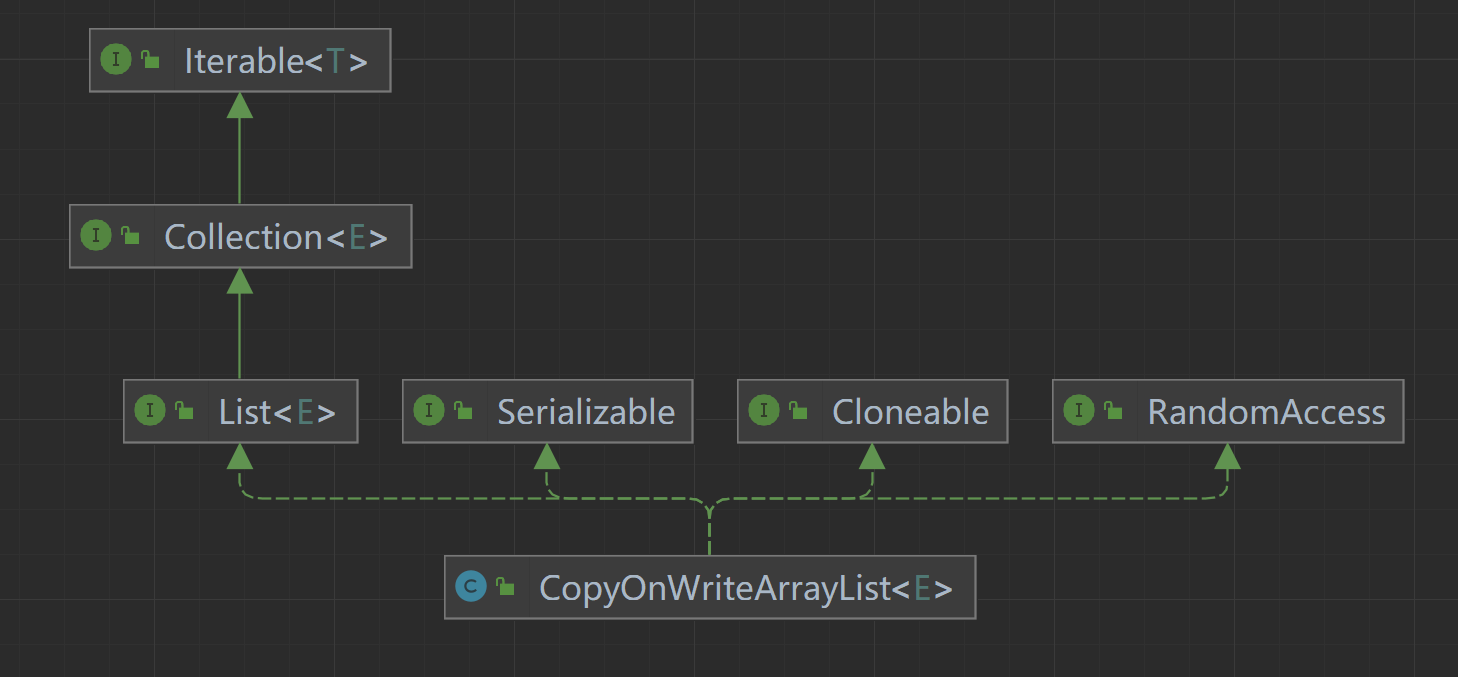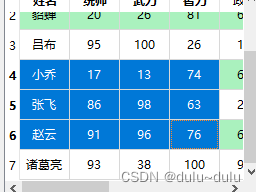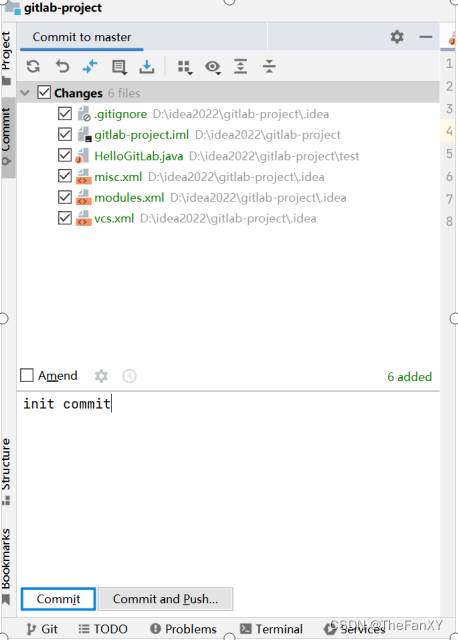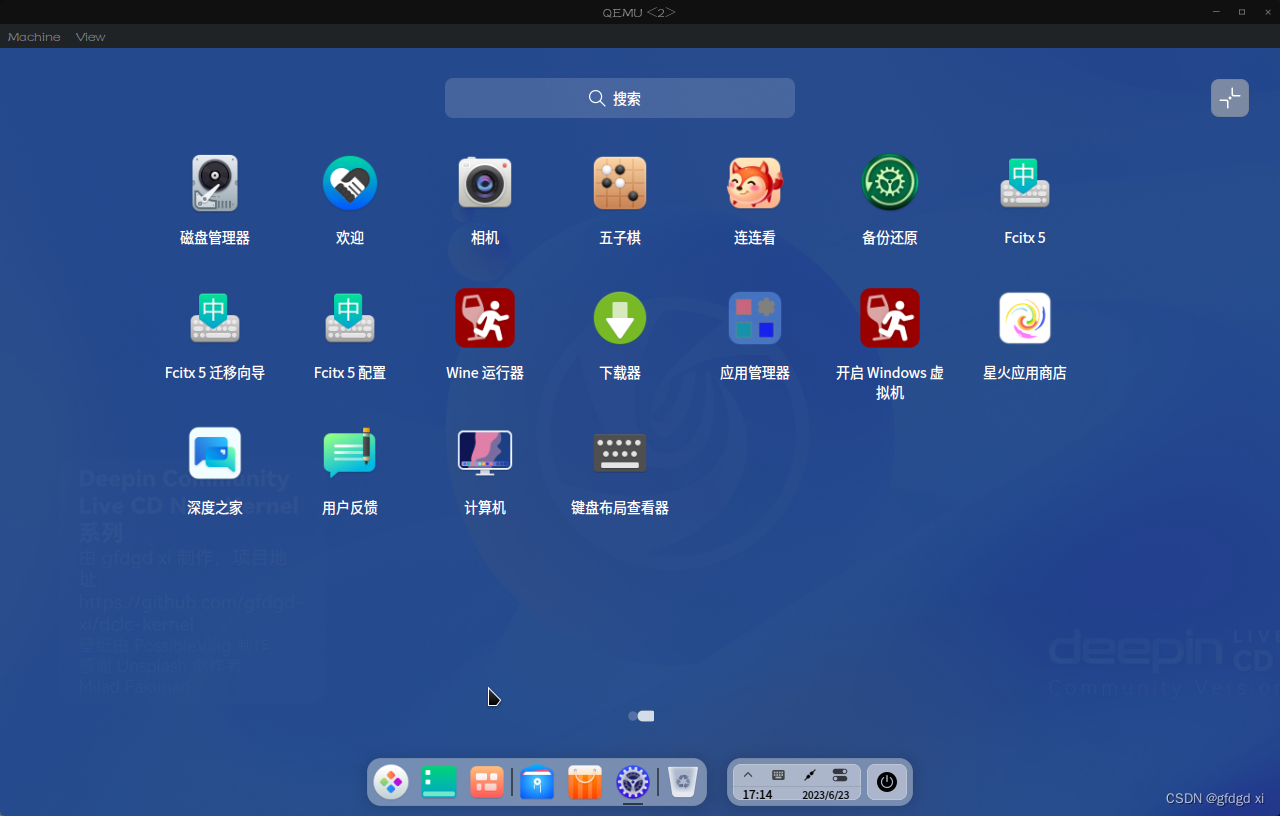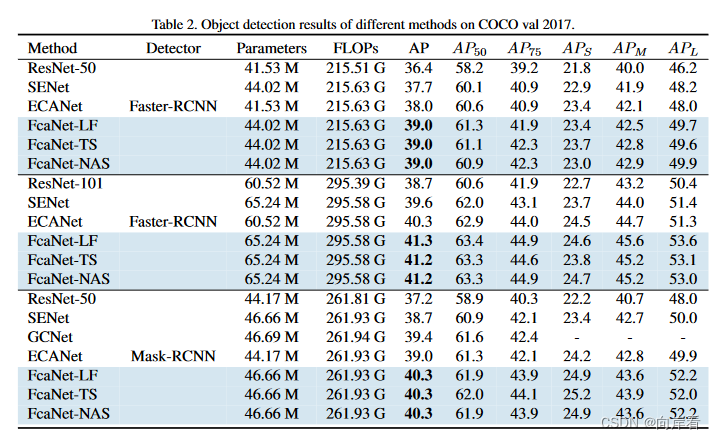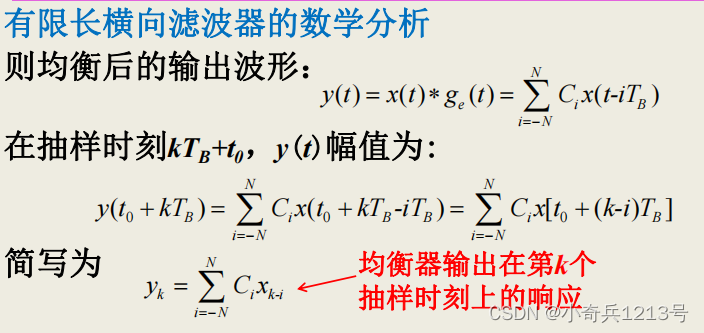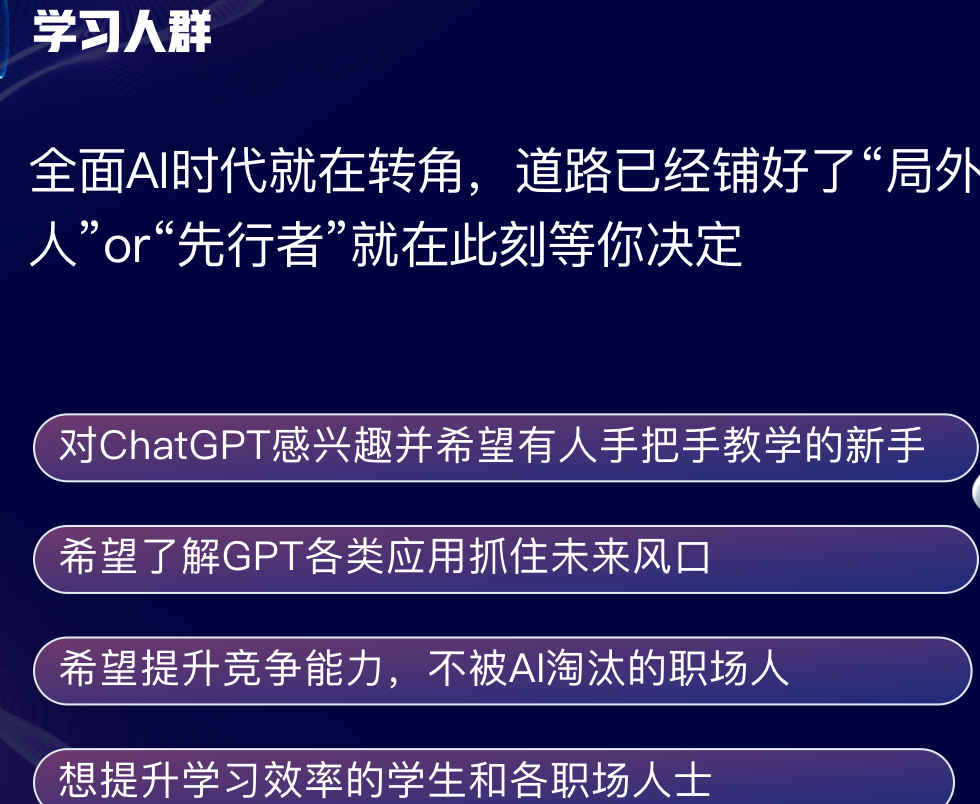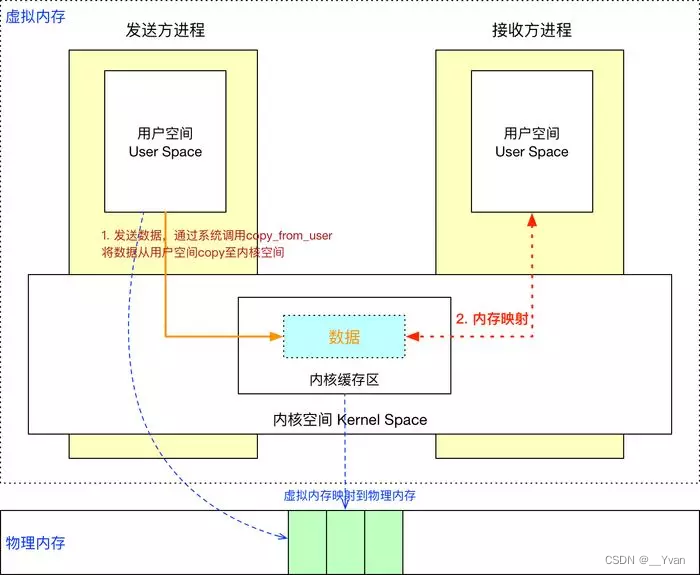前言
本文将和大家一起探讨python并发编程的实际项目:win图形界面应用(篇二,共八篇),系列文章将会从零开始构建项目,并逐渐完善项目,最终将项目打造成适用于高并发场景的应用。
本文为python并发编程的第二十篇,上一篇文章地址如下:
python:并发编程(十九)_Lion King的博客-CSDN博客
下一篇文章地址如下:
python:并发编程(二十一)_Lion King的博客-CSDN博客
一、Tkinter的快速开始
官方文档:Tk图形用户界面(GUI) — Python 3.11.4 文档
本章只是简单地学习Tkinter界面元素的使用方式,之所以说简单,是因为后续文章用到的,我们才去学习,甚至有些后面用到的,也不一定会讲到,而有些概念用不到却必须要讲。
1、Tkinter架构
Tkinter由三个相对独立的库TCL、TK、TTK组成。Tcl是一种脚本语言,Tk则是一个跨平台的图形用户界面工具包,TtK则是带有主题风格的TK增强模块,因此三者称为Tcl/Tk架构。而Tkinter是基于Tcl/Tk的,它使用Tcl/Tk提供的底层功能来创建和管理图形界面。
2、Tkinter模块
Tkinter是Python的标准图形用户界面(GUI)工具包,它提供了创建窗口、按钮、标签、文本框等各种界面元素的功能,使开发人员能够轻松地创建图形界面应用程序。下面是Tkinter模块的一些基本知识点:
(1)导入Tkinter模块
import tkinter as tk(2)创建主窗口
window = tk.Tk()(3)设置窗口标题
window.title("窗口标题")(4)添加标签
label = tk.Label(window, text="标签文本")
label.pack()(5)添加按钮
button = tk.Button(window, text="按钮文本")
button.pack()(6)添加文本框
entry = tk.Entry(window)
entry.pack()(7)添加菜单栏
menubar = tk.Menu(window)
window.config(menu=menubar)(8)创建菜单项
file_menu = tk.Menu(menubar, tearoff=0)
menubar.add_cascade(label="文件", menu=file_menu)(9)绑定事件处理函数
def button_click():
# 处理按钮点击事件的代码
button = tk.Button(window, text="按钮文本", command=button_click)(10)运行主循环
window.mainloop()以上是Tkinter模块的一些基本用法,你可以根据需要进一步学习和探索Tkinter的各种功能和组件,以创建出符合你要求的图形界面应用程序。
3、Tkinter 拾遗
当使用Tkinter进行GUI开发时,还有一些其他重要的方面和功能需要了解。以下是一些Tkinter的拾遗:
(1)样式和主题(Styles and Themes):Tkinter提供了样式和主题的支持,可以通过设置不同的样式和主题来自定义应用程序的外观和风格。你可以使用ttk.Style对象来定义和应用样式,以及使用预定义的主题来改变整体外观。
(2)对话框和消息框(Dialogs and Message Boxes):Tkinter提供了一些内置的对话框和消息框,用于显示警告、错误、信息等。你可以使用tkinter.messagebox模块来创建和显示这些对话框,如提示框、确认框、输入框等。
(3)绘图和画布(Drawing and Canvas):Tkinter允许你在画布(Canvas)上进行绘图操作,包括绘制线条、矩形、椭圆、多边形等。你可以使用tkinter.Canvas控件来创建画布,并使用各种方法和属性进行绘图。
(4)菜单和工具栏(Menus and Toolbars):Tkinter支持创建菜单栏和工具栏,用于组织和展示应用程序的各种功能和选项。你可以使用tkinter.Menu和tkinter.Menu控件来创建菜单和子菜单,以及使用tkinter.Toolbar控件创建工具栏。
(5)键盘快捷键(Keyboard Shortcuts):Tkinter允许你为菜单项和其他控件定义键盘快捷键,以提供更方便的操作方式。通过使用特定的键盘绑定规则,你可以将特定的按键与特定的功能关联起来。
(6)窗口管理(Window Management):Tkinter允许你创建和管理多个窗口,并在窗口间进行切换和交互。你可以使用tkinter.Toplevel控件创建额外的顶级窗口,以及使用方法如lift()和lower()来调整窗口的层次顺序。
(7)国际化支持(Internationalization Support):Tkinter提供了国际化(i18n)和本地化(l10n)的支持,允许你创建多语言的应用程序。通过使用gettext模块和相关的本地化文件,你可以将应用程序的文本和标签翻译成不同的语言。
以上只是Tkinter的一些要点,还有许多其他功能和特性可以探索和应用。使用Tkinter进行GUI开发需要熟悉其提供的各种控件、方法和属性,并结合自己的需求进行定制和开发。
4、重要的 Tk 概念
在Tkinter中,有一些重要的Tk概念需要了解,以便更好地理解和使用Tkinter。以下是一些重要的Tk概念:
(1)根窗口(Root Window):Tkinter应用程序的最顶层窗口称为根窗口。它是所有其他窗口和小部件的父窗口。通过创建tkinter.Tk对象来创建根窗口。
(2)小部件(Widgets):Tkinter提供了各种小部件,用于构建GUI界面。小部件可以是按钮、标签、文本框、复选框、滚动条等。你可以使用相应的Tkinter类创建和配置小部件。
(3)几何管理(Geometry Management):Tkinter提供了几种方法来管理小部件的布局和位置。其中最常用的方法是包装管理器(Pack Manager)、网格管理器(Grid Manager)和位置管理器(Place Manager)。
(4)事件驱动(Event-Driven):Tkinter是一个事件驱动的库,意味着它响应用户的操作和事件。你可以为小部件绑定各种事件(如点击、鼠标移动、键盘输入等),并定义相应的事件处理函数。
(5)变量(Variables):Tkinter提供了一些特殊的变量类,用于在小部件和应用程序之间共享数据。其中最常用的是tkinter.StringVar、tkinter.IntVar和tkinter.BooleanVar等。
(6)回调函数(Callback Functions):回调函数是在特定事件发生时被调用的函数。在Tkinter中,你可以将函数作为参数传递给小部件的相关方法,以实现事件处理和功能扩展。
(7)图形上下文(Graphical Context):Tkinter使用图形上下文来绘制图形和文本。你可以使用画布(Canvas)或标签(Label)等小部件来显示图形上下文中的内容。
这些是Tkinter中的一些重要概念,了解它们将帮助你更好地使用Tkinter构建GUI应用程序。通过熟悉这些概念并不断实践,你将能够创建出功能丰富、交互性强的GUI界面。
5、Tkinter线程模型
Tkinter采用单线程模型,即所有Tkinter相关的操作都应该在主线程中执行。这是因为Tkinter是基于Tk库的Python接口,而Tk库本身是线程不安全的。因此,Tkinter应用程序的主要事件循环(main loop)和GUI更新操作都需要在主线程中执行。
在Tkinter中,主线程负责处理GUI事件和更新GUI界面。当用户与界面交互、触发事件或进行GUI更新时,这些操作会被添加到事件队列中,主线程会依次处理队列中的事件,并更新界面。因此,如果在其他线程中执行Tkinter相关操作,可能会导致线程安全问题和不可预测的行为。
如果需要在Tkinter应用程序中执行耗时的任务或长时间的计算,可以使用threading模块创建新的线程,并在新线程中执行这些任务。然后,通过使用Tkinter提供的线程间通信机制,将结果传递回主线程并更新GUI界面。常用的线程间通信机制包括tkinter.Variable、tkinter.after和tkinter.Event等。
需要注意的是,在跨线程访问Tkinter小部件时,必须使用适当的线程同步机制来避免线程冲突和数据竞争。可以使用threading.Lock或threading.RLock等线程同步对象进行保护。
总结起来,Tkinter采用单线程模型,所有与Tkinter相关的操作都应该在主线程中执行,而耗时的任务可以在其他线程中执行,并通过线程间通信机制与主线程进行交互和更新GUI界面。
6、Hello World 程序
from tkinter import *
from tkinter import ttk
root = Tk()
frm = ttk.Frame(root, padding=10)
frm.grid()
ttk.Label(frm, text="Hello World!").grid(column=0, row=0)
ttk.Button(frm, text="Quit", command=root.destroy).grid(column=1, row=0)
root.mainloop()